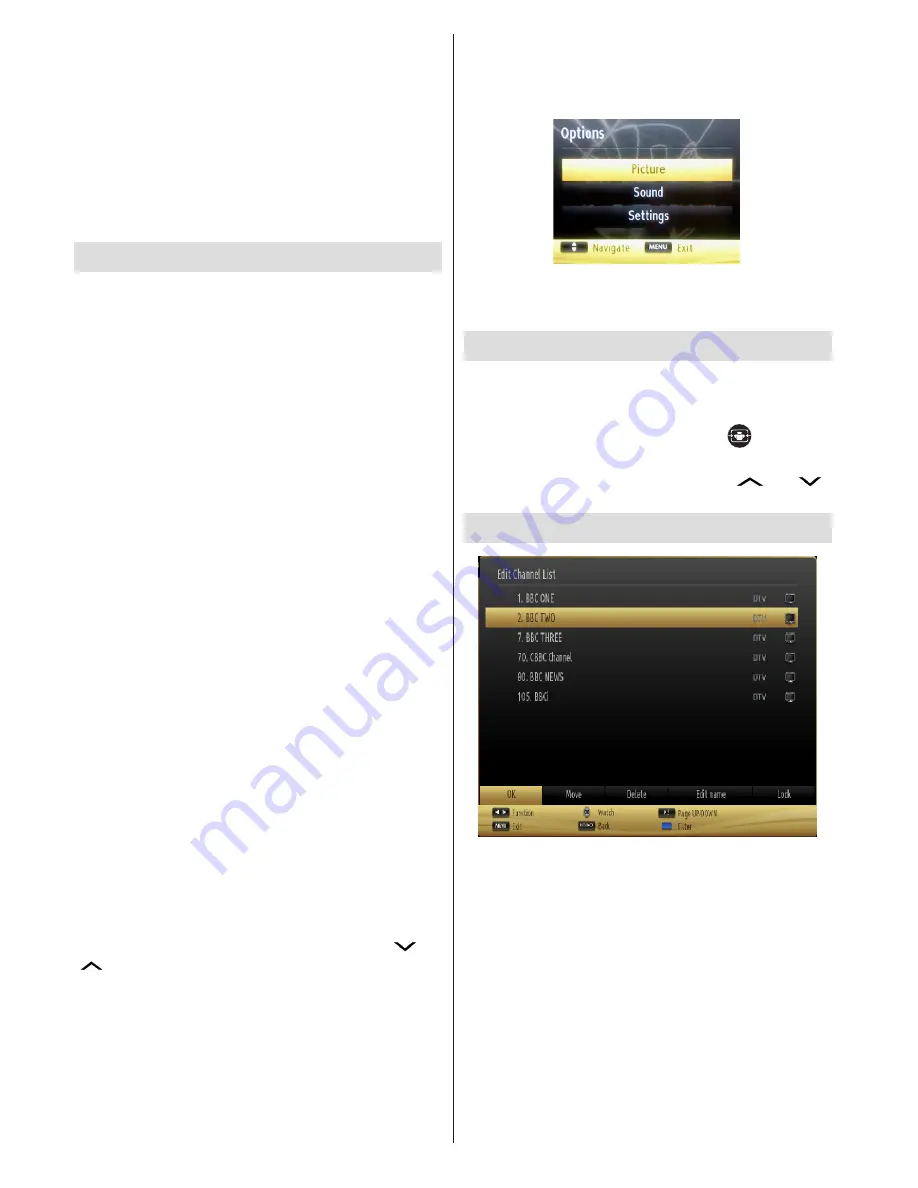
Bosanski
-
82
-
Unesete
početnu
i
krajnju frekvenciju
po želji putem
numeričkih ključeva na daljinskim.
Nakon toga, možete postaviti
korak pretraživanja
kao 8000 kHz ili 1000 kHz.
Ukoliko izaberete 1000 kHz, televizor vršiće
pretraživanje detaljnije. Zbog toga će trajanje pretrage
porasti. Kada završite, pritisnite dugme
OK
da biste
započeli automatsku pretragu. TV će tražiti i sačuvati
dostupne signale.
(*) Opcija mreže nije dostupna u UK.
Reprodukcija preko USB ulaza
Možete povezati USB hard disk ili USB memoriski
štapić na vašem TV-u pomoći USB ulaza. Ova vam
odlika omogućuje da puštate fajlove snimljene na
USB disku. Podržani su 2,5“ i 3,5" inčni spoljašni tvrdi
diskovi (hdd sa spoljašnim napajanjem).
VAŽNO!
Treba napraviti rezervnu kopiju vaših
datoteka pre nego što izvršite bilo kakvo povezivanje
na TV aparat kako biste izbegli mogućnost gubitka
podataka. Proizvođač neće biti odgovoran ni za kakvo
oštećivanje datoteka ili gubitka podataka. Moguće je
da izvesni tipovi USB ureğaja (MP3 plejeri) ili USB
hard diskove/memoriske ğtapiãe moşda ne¿u biti
kompatibilni sa ovim TV aparatom. TV podržava
FAT32 i NTFS formatiranje diska, ali
jedino sa NTFS
formatiranim diskovima snimanje je moguće
.
Napomena: Dok formatirate USB hard disk koji
ima 1TB (tera bajt) ili više kapaciteta, problemi u
formatiranju mogu nastati.
Brzo ukopčavanje i vağenje USB ureğaja je vrlo
opasna radnja. Nemojte brzo umetati i vaditi
memorijski uređaj više puta uzastopce. To može
fizički oљtetiti USB plejera, pa i samog USB uređaja.
Ne izvlačite USB modul dok reprodukujete datoteku.
Meni Pregledač medija
Možete puštati slike, muziku ili filmove snimljene na
USB disku preko negovog povezivanja sa TV-om i
koriščenjem Pretraživača medija. Da biste to uradili,
izvršite sledeće: Povežite USB na jednog od USB
ulaza sa strane vašeg TV-a.
Možete povezati dva USB ureðaja na TV-u. Ukoliko
oba USB diska sadrže muziku, slike ili video fajlove,
OSD za izbor USB-a prikazaće se na ekranu. USB
ureðaj koji je prvi bio povezan na TV biće nazvan USB
uređaj 1. Izaberite ureðaj pomoću tastere „
“ ili
„
“ i pritisnite
OK
.
Pritisnite
MENU
dugme i odaberite umetak Pretraživač
medija pomoći Levo/Desno i
OK
. Prikazaće se glavni
ekran pregledača medija. Možete prikazati povezane
sadržaje odabirom umetka Video, Muzika ili Slike.
Sledite indikacije tastera ispod svakog menija na
ekranu za osobine reprodukcije.
Možete podesiti preference prelistača medija
korišćenjem dijaloga Postavke.
Upotreba tastera MENU u režimu prelistača
medija
Pritiskom tastera
MENU
u režimu prelistača medija,
pokazuje se sledeći ekran:
Preko ovog ekrana možete pristupiti opcije menija
Slike
,
Zvuka
i
Postavci
. Još jednom pritisnite
MENU
da biste izašli iz ovog ekrana.
Promena dimenzija slike: Formati slike
Programi se mogu gledati u različitim formatima slike,
zavisno od primljene emisije. Format (veličinu slike)
TV-a možete mijenjati radi prikaza slike u različitim
režimima zumiranja. Pritisnite dugme
“
”
više puta
za menjanje dimenzija slike.
Možete pomjerati ekran
nagore ili nadole pritiskanjem tastera “
” ili "
”
kad je izabrana opcija 14:9 zum, bioskop ili prevod.
Koriščenje Listu kanala
Televizor sortira sve memorisane stanice u listi
kanala. U ovoj listi kanala možete da vršite izmene,
da podešavate omiljene kanale ili da aktivirate stanice
koje treba da se prikažu koristeći opcije liste kanala.
Pritisnite dugme
MENU
da prikažete glavni meni.
Izaberite stavku Lista kanala pomoću dugmeta
Levo
ili
Desno
. Pritisnite dugme
OK
da prikažete sadržaje
menija. Izaberite stavku
Uredi listu kanala
da biste
upravljali svim memorisanim kanalima. Pomoću
dugmadi
Gore
ili
Dole
i dugmeta
OK
izaberite stavku
Uredi listu kanala
. Pritsnite dugme
Gore
ili
Dole
da
biste odabrali kanal koji želite da obradite. Pritisnite
dugme
Levo
ili
Desno
da biste izabrali funkciju menija
liste kanala. Koristite dugmad
P+/P-
za pomeranje
















































